iCareFone Transfer - N°1 pour le transfert WhatsApp
Transférer, sauvegarder et restaurer WhatsApp en un clic
Transférer WhatsApp Android & iOS
Transférer WhatsApp sans Réinitialisation
Cela nous est presque tous déjà arrivé d’avoir eu ce message d’espace de stockage insuffisant de la mémoire interne de notre téléphone. Pour pallier à ce problème, il est nécessaire de supprimer ou de déplacer des fichiers et des données, afin de libérer l’espace, d’où l’utilité d’une carte SD.
En outre, il est possible de changer l’emplacement du stockage des données de certaines applications comme WhatsApp.
Dans cet article, il vous sera exposer les différentes méthodes pour arriver à sauvegarder WhatsApp sur carte SD.
Lorsque vous avez un problème d’insuffisance de stockage de mémoire,vous vous demandez, "comment déplacer l’application WhatsApp sur la carte SD ?" alors la réponse est assez simple, "non". Il n'est actuellement pas possible de déplacer votre WhatsApp vers une carte mémoire ou une carte SD. Cependant, vous avez la possibilité de transférer vos fichiers multimédias WhatsApp sur la carte mémoire. Suivez cet article pour savoir comment déplacer des médias WhatsApp sur une carte SD.
iCareFone Transfer WhatsApp est un logiciel de Tenorshare, facile d’utilisation qui est célèbre pour gérer les données WhatsApp, par exemple, transférer WhatsApp entre appareil iOS et appareil Android, sauvegarder et restaurer WhatsApp. En plus, vous pouvez profiter de ce logiciel pour sauvegarder votre application WhatsApp sur carte SD.
Pour commencer :
Téléchargez et installez iCareFone Transfer, puis lancez-le.

Connectez votre téléphone à votre ordinateur via un câble USB. Sélectionnez « WhatsApp » et « Sauvegarder », puis « Sauvegarder maintenant ».
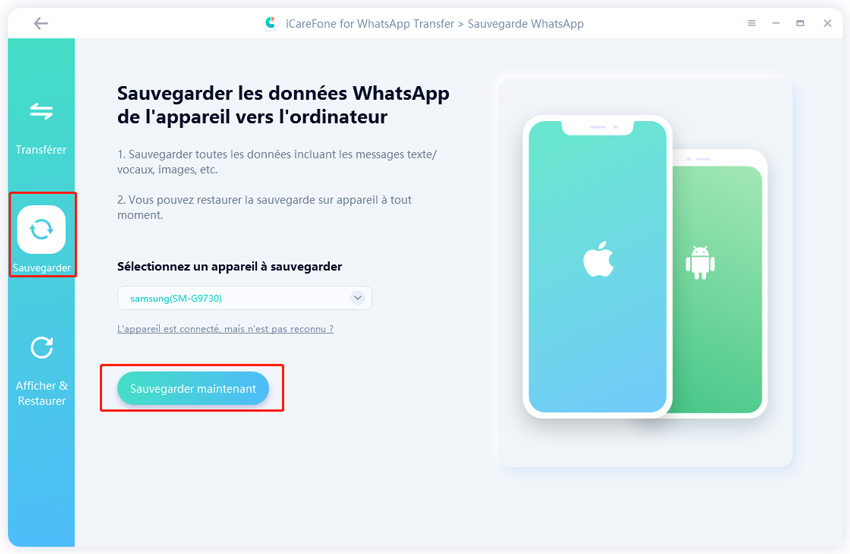
Cliquez sur « Créer une nouvelle sauvegarde », Suivez les instructions sur les images des captures d’écran, puis cliquez sur « Continuer ».
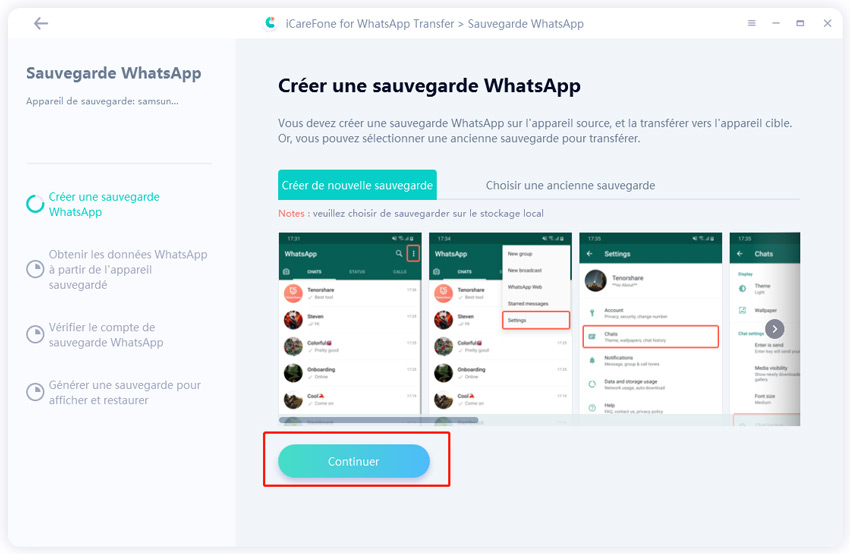
Une fois la sauvegarde terminée, cliquer sur « Afficher la sauvegarde ».
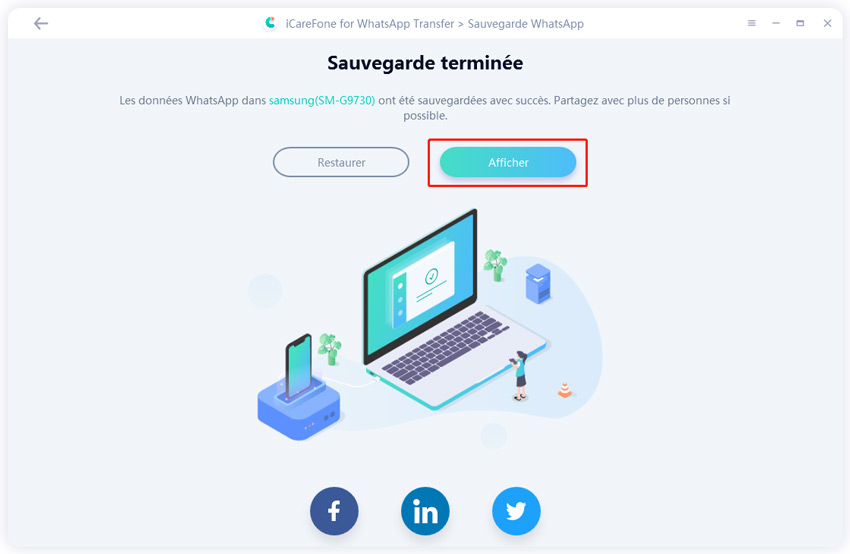
Une liste de vos données WhatsApp sera affiché. Sélectionnez les fichiers qui vous voulez enregistrer sur ordinateur. Puis cliquez sur « Exporter vers ordinateur ».
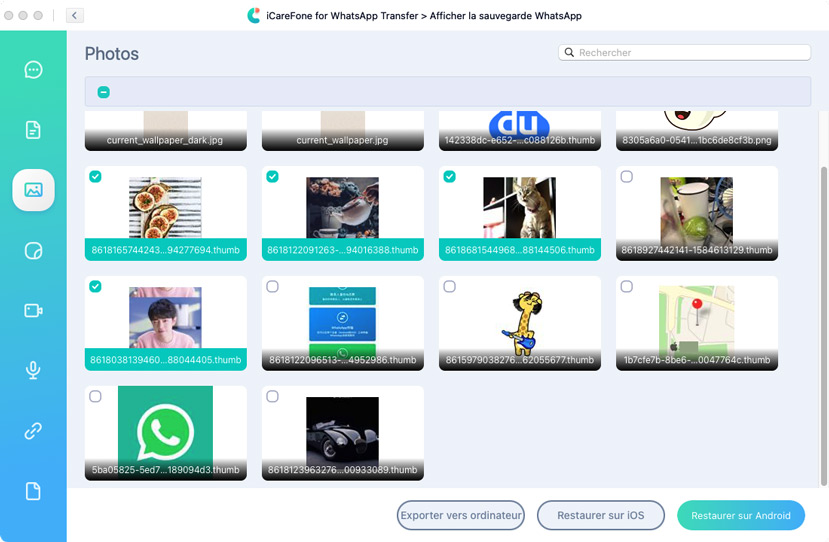
Après avoir exposé les données WhatsApp à l'ordinateur, vous pouvez connecter votre carte SD à l'ordinateur et déplacer le média WhatsApp sur la carte SD.
Cette seconde méthode est gratuite et fonctionne pour Android. L’explorateur de fichier de Windows peut accéder à vos données sur les espaces de stockages de votre téléphone.
Vous verrez deux espaces de stockage : votre mémoire interne et votre carte SD souvent nommé d’une autre façon. Cliquez sur « Mémoire interne partagée ».

Une liste de fichiers va s’afficher. Défilez et trouvez le dossier « WhatsApp » puis cliquez dessus.
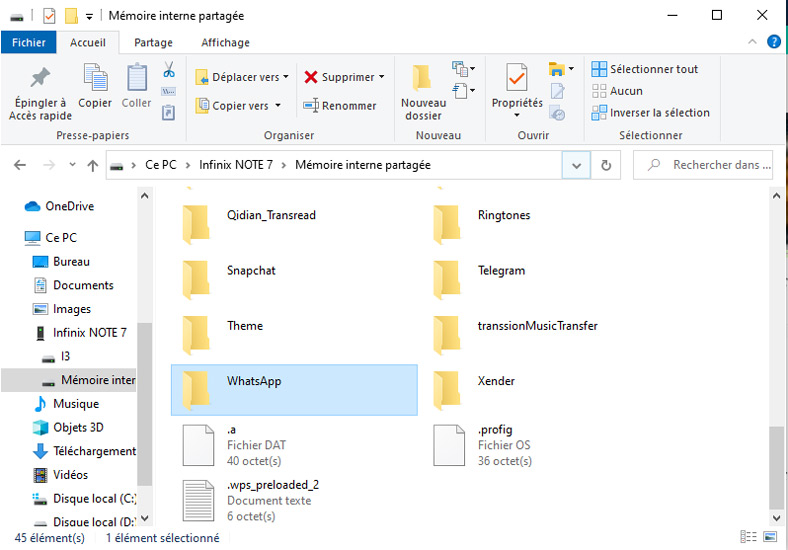
Vous verrez une liste. Pour pouvoir déplacer vos médias par exemple, vous devez sélectionnez le dossier « WhatsApp media », ensuite faire un clic droit « Couper ». Puis vous remonter dans la racine et vous allez dans votre carte SD avant de faire clic droit « Coller ».
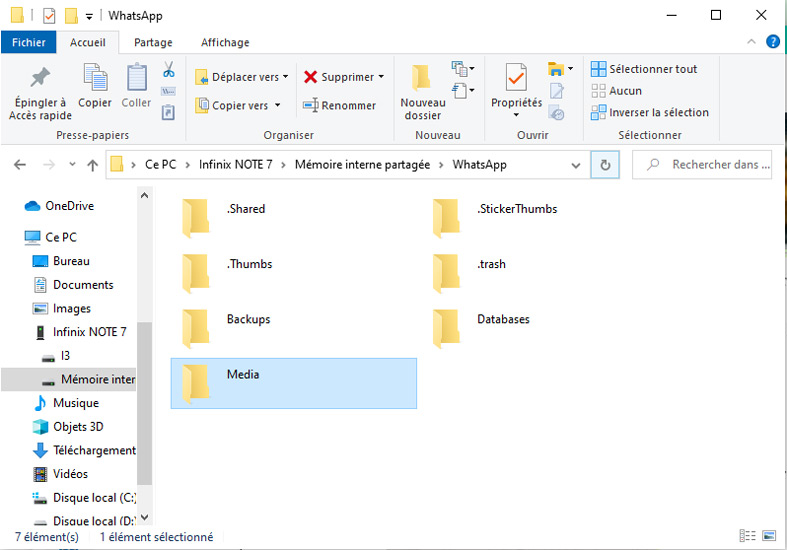
Pour le stockage des données, vous pouvez aussi changer le stockage de WhatsApp par une application sur Android, par exemple, utiliser Es File Explorer.
Malgré le fait que vous pouvez déplacer vos médias sur la carte SD, WhatsApp continuera d’enregistrer tous les médias que vous recevrez. Vous avez alors la possibilité de changer le stockage par défaut de WhatsApp.
Pour le faire :
Il se peut que votre téléphone ne soit pas en mesure de le faire. Cela dépend de la version et de la marque surtout si elle est récente.
Lorsque le déplacement de WhatsApp sur la carte SD est grisé dans votre téléphone, vous devrez d'abord rooter votre appareil. La plupart des développeurs n'autorisent pas cette fonctionnalité à empêcher tout type d'accident ou d'e-mails de phishing. La deuxième raison pourrait être la prise en charge des widgets, les widgets deviennent indisponibles en fonction de la version de l'application. Vous pouvez redémarrer votre téléphone pour résoudre ce problème.
L’option « Déplacer vers » la carte SD est également grisé lorsque votre application effectue une synchronisation en arrière-plan. Lorsque l'application est montée en arrière-plan, elle peut désactiver certaines fonctionnalités. Malheureusement, cette option n'est pas disponible sur les derniers appareils Android. Pour accéder à cette fonctionnalité, vous devez rooter votre appareil. Cependant, cette option est toujours disponible sur les anciens appareils Android.
Voilà quelques méthodes à tester pour arriver à mettre WhatsApp sur carte SD. Vous pouvez le faire par iCareFone Transfer for WhatsApp, gestionnaire des données WhatsApp, sur PC, ou directement sur le téléphone par une application de gestion de fichier. Vous pouvez aussi changer directement le stockage par défaut si c’est un ancien téléphone.


iCareFone Transfer - Transfert, Sauvegarde et Restauration de WhatsApp
puis rédigez votre avis
Par Chloé Blanchet
2025-12-10 / WhatsApp